
如何將Apple Music轉換為MP3
由莎拉·康納(Sarah Connor) 更新於2021年1月7日
- 概括:
-
如何將Apple Music轉換為MP3?本文將向您展示五種簡單的方法來將Apple Music歌曲轉換和錄製為MP3文件,Apple Music到MP3的轉換將不再是一項艱鉅的任務,您可以在任何MP3播放器上欣賞Apple Music,例如Sony Walkman,iPod nano,iPod經典,iPod shuffle,SanDisk等

問:我需要一種將Apple音樂轉換為MP3的好方法。我已經購買了許多Apple Music歌曲,這是由於對Apple Music的數字版權管理的限制,在試用期結束後如何從Apple Music中保留下載的音樂,以任何方式從Apple Music中刪除DRM並保持Apple Music歌曲播放後取消訂閱?
問:有什麼方法可以將Apple Music曲目轉換為MP3?因為MP3播放器無法下載Apple音樂應用程序,所以我想在Sony Walkman MP3播放器上播放Apple Music歌曲,iTunes不允許將Apple Music文件轉換為mp3格式,是否有其他方法可以幫助我翻錄或錄製Apple Music以MP3格式傳輸到我的MP3播放器?”
Apple Music是一種流音樂服務,擁有超過7,000萬首歌曲。 Apple Music曲目只能在授權的iPhone,iPad,iPod touch,Apple Watch,Apple TV,Mac,PC,Apple HomePod,Apple CarPlay,Android手機,Sonos和Amazon Echo設備上播放,這意味著您可以安裝Apple Music應用在設備上安裝iTunes或在PC / Mac上安裝iTunes並簽署當前的Apple Music訂閱,您就可以享受Apple Music。
眾所周知,Apple Music歌曲受DRM保護,並且用戶無法在未經授權的設備(如Sony Walkman,iPod classic,iPod shuffle或其他MP3播放器)上播放Apple Music,因為這些設備與Apple Music不兼容。如果要在iPod nano,iPod shuffle,iPod classic,SanDisk,Sony Walkman,PS4 / PS3 / PSP,Xbox,Android平板電腦/電視,chromecast和其他MP3播放器上播放Apple Music,則需要首先 將Apple Music轉換為MP3。幸運的是,使用 Apple Music到MP3轉換器,Apple Music MP3撕裂器工具,您仍然有機會刪除Apple Music DRM並將Apple Music M4P歌曲轉換為MP3,然後您就可以在任何地方離線收聽Apple Music。
另請閱讀:
如何將Spotify音樂轉換為MP3
如何將iTunes電影轉換為MP4
YouTube到MP3轉換器:將YouTube視頻轉換為MP3
內容:
為什麼我們需要將Apple Music轉換為MP3?
M4P是使用高級音頻編解碼器(AAC)編碼的受保護音頻文件的文件擴展名,這是一種有損壓縮。 M4P代表MPEG 4保護(音頻)。這意味著,Apple iTunes購買的歌曲為.m4p格式,受
Apple“ Fairplay” DRM保護。這就是為什麼人們只能使用iTunes打開它,而不能在其他非Apple設備上播放M4P Apple音樂或無法在iOS設備上播放M4P Apple音樂以離線的原因。
取消訂閱後,我們將無法播放Apple Music曲目,因為我們都知道Apple Music上下載的歌曲受DRM保護(數字版權管理限制),這限制了用戶在未經授權的設備上收聽音樂。但是,如何在MP3播放器上播放Apple Music歌曲?取消訂閱後, 如何永久保留從Apple Music下載的歌曲?您需要做的是將Apple Music歌曲轉換為純mp3格式。
通過上面的DRM M4P和MP3之間的比較,刪除Apple Music中的DRM保護並將DRM M4P轉換為MP3確實是很大的事情。將Apple Music M4P歌曲轉換為MP3後,您將獲得更多好處,您可以在任何設備上播放Apple Music,例如iPod shuffle,iPod nano,Chromecast,Amazon Echo,Android平板電腦等,而不受限制。更重要的是,即使您取消了Apple Music的付費計劃,也可以永久保留Apple Music的歌曲。
讓我們來教您兩種獲得無DRM的Apple Music的方法: 將Apple Music直接轉換為MP3並將 受保護的Apple Music流錄製為MP3文件。
第1部分:如何通過iTunes將Apple Music轉換為MP3
步驟1.打開iTunes首選項。
Windows:選擇“編輯”>“首選項”
Mac:選擇iTunes>首選項
步驟2.單擊“ 常規”按鈕,然後單擊 窗口下部的“導入設置…”按鈕。
步驟3.從“ Import Using”彈出菜單中,選擇要將歌曲轉換為的編碼格式,然後單擊“ OK”以保存設置。可以選擇MP3 / AAC / AIFF / WAV編碼器。

步驟4.在您的媒體庫中選擇一首或多首歌曲,然後從“文件”>“創建新版本”菜單中選擇以下選項之一(菜單項更改為顯示在“導入”首選項中選擇的內容):
-創建MP3版本
-創建AAC版本
-創建AIFF版本
-創建WAV版本
-創建蘋果無損版本
這種方法的缺點:
1.轉換後的iTunes音樂將無法保持其原始質量。
2.不允許轉換購買的舊歌曲,因為它們受到AAC格式的保護,無法轉換。如果您需要將這些歌曲轉換為另一種音頻格式,請參閱解決方案二。
第2部分:使用Apple Music應用將歌曲轉換為MP3或其他不同的音頻格式
如果您已將Mac計算機升級到macOS Catalina 10.15,則以前的iTunes將分為新的Apple Music,Podcast和Apple TV。因此,新的Apple Music應用程序可以將歌曲轉換為其他音頻格式。本部分教您如何使用Apple Music應用程序在macOS Catalina上將歌曲轉換為MP3格式。
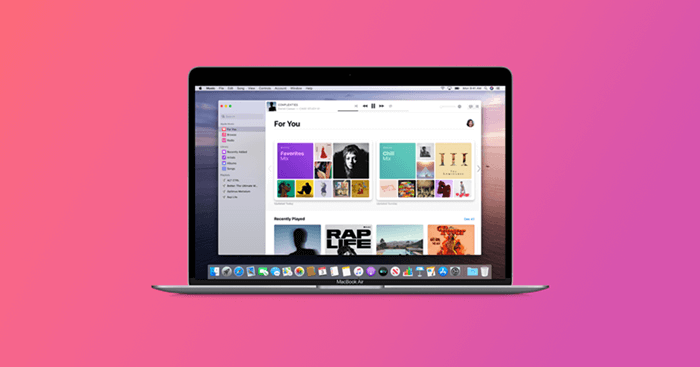
第1部分:將MP3設置為輸出格式
步驟1.在macOS Catalina上,請啟動新的Apple Music應用。

步驟2.在菜單欄中,選擇
音樂>
首選項。
步驟3.單擊“文件”選項卡,然後單擊“
導入設置”。
步驟4.單擊
Import Using旁邊的菜單,然後選擇
MP3作為輸出編碼格式。
步驟5.單擊
確定。
第2部分:使用Apple Music應用程序將歌曲導入並轉換為MP3
步驟1.在鍵盤上,按住Option鍵,然後選擇“文件”>“轉換”>“轉換為[
導入首選項]”。
步驟2.選擇文件夾或磁盤,然後選擇要導入和轉換的歌曲。
轉換完成後,轉換後的MP3歌曲及其原始格式的歌曲將出現在Apple Music應用程序的音樂庫中。
缺點:即使Apple Music應用程序和iTunes可以將歌曲轉換為其他文件格式,但這兩個Apple應用程序也不支持轉換受DRM保護的Apple Music歌曲。如果要刪除DRM 並將Apple Music文件轉換為MP3,請閱讀以下指南,您將獲得無DRM的Apple Music歌曲並永久保留Apple Music歌曲。
第3部分:如何通過Apple Music Converter將Apple Music轉換為MP3
UkeySoft蘋果音樂MP3轉換器也是蘋果音樂DRM刪除和iTunes M4P到MP3轉換器,它可以 從蘋果音樂中刪除DRM並將M4P轉換為MP3,然後您就可以永久免費享受購買的蘋果音樂。它支持將Apple音樂從M4P轉換為不同的格式,例如MP3 / AC3 / M4A / FLAC。它還可以將iTunes有聲讀物和有聲有聲讀物轉換為無DRM格式。 此外,您可以在任何MP3播放器,iPhone,iPod,PSP,Android設備,Xbox等上播放轉換後的Apple音樂。

UkeySoft Apple Music Converter的主要功能:
-從Apple Music歌曲(iTunes)中刪除DRM保護。
-將Apple Music M4P歌曲轉換為無DRM的MP3,M4A等
-將iTunes歌曲和有聲讀物轉換為MP3,M4A等
-保持MP3,M4A音頻文件的原始質量。
-以高達16倍的速度轉換Apple Music歌曲。
-與
macOS 11 Big Sur完全兼容
在Mac或Windows計算機上將Apple Music和iTunes M4P音樂轉換為MP3的視頻指南
批量將Apple Music歌曲轉換為MP3的步驟
步驟1 下載並安裝Apple Music Converter
首先,在計算機上下載並運行UkeySoft Apple Music Converter。 Apple Music Converter會自動加載iTunes庫和播放列表。您無需先將Apple Music歌曲下載到計算機,只需將Apple Music目錄中的歌曲,專輯或播放列表添加到iTunes資料庫或Apple Music應用程序庫(適用於macOS Catalina 10.15)。
對於macOS Catalina 10.15用戶:
如何在macOS Catalina 10.15上將Apple Music轉換為MP3

步驟2 選擇要轉換的Apple音樂文件
在計算機上運行該程序後,您會看到它將在程序主界面中加載iTunes播放列表。單擊“庫”,然後選擇您需要轉換的Apple音樂。您甚至可以選擇幾首歌曲,甚至可以選擇整個音樂庫,因為該程序支持批量轉換。

步驟3 將MP3設置為輸出格式
您將在主界面底部看到“輸出設置”選項卡。轉到“輸出格式”,您可以選擇將音頻輸出為MP3,M4A,MKA,AIFF,FLAC等。在這種情況下,您應該選擇“ MP3”選項。此外,您可以指定保存轉換後的Apple音樂曲目的位置。

步驟4 將Apple Music轉換為MP3
單擊“ 開始”按鈕,程序將立即彈出轉換窗口,開始將Apple音樂轉換為MP3。等待幾分鐘,直到轉換結束。

最後,您將所有輸出的MP3文件保存在指定的位置。現在,將轉換後的Apple音樂從計算機中移出後,就可以在MP3音頻播放器上自由播放。
對於Mac用戶:
在Mac上將Apple Music轉換為MP3
第4部分:通過TunesBank以5倍的更快速度將Apple Music轉換為MP3
在上面的教程中,我們向您展示瞭如何使用UkeySoft將Apple Music轉換為MP3文件,但是Mac版的UkeySoft Apple Music Converter只能以1倍的速度轉換Apple Music曲目,而UkeySoft Apple Music Converter(Windows版)可以以1X的速度進行轉換。高達16倍的速度。對於Mac用戶,如果您希望以更快的速度在macOS上轉換Apple Music歌曲。今天,我們建議使用功能更強大的Apple Music轉MP3轉換器,稱為TunesBank Apple Music Converter(Mac),它可以幫助您 以5倍的更快速度轉換Apple Music。
TunesBank Apple Music Converter專為Apple Music用戶設計,可將Apple Music歌曲轉換為MP3,M4A,AAC,FLAC,AC3,AIFF或AU格式。此外,它還可以將可以在iTunes中播放的任何音頻(例如Apple Music文件,有聲讀物,iTunes音樂或其他下載的音樂)轉換為MP3或M4A格式。與其他Apple Music轉換器不同,大多數轉換器不允許您將更多歌曲添加到“轉換”列表中,但是TunesBank允許您在轉換過程中添加任意數量的Apple Music歌曲。
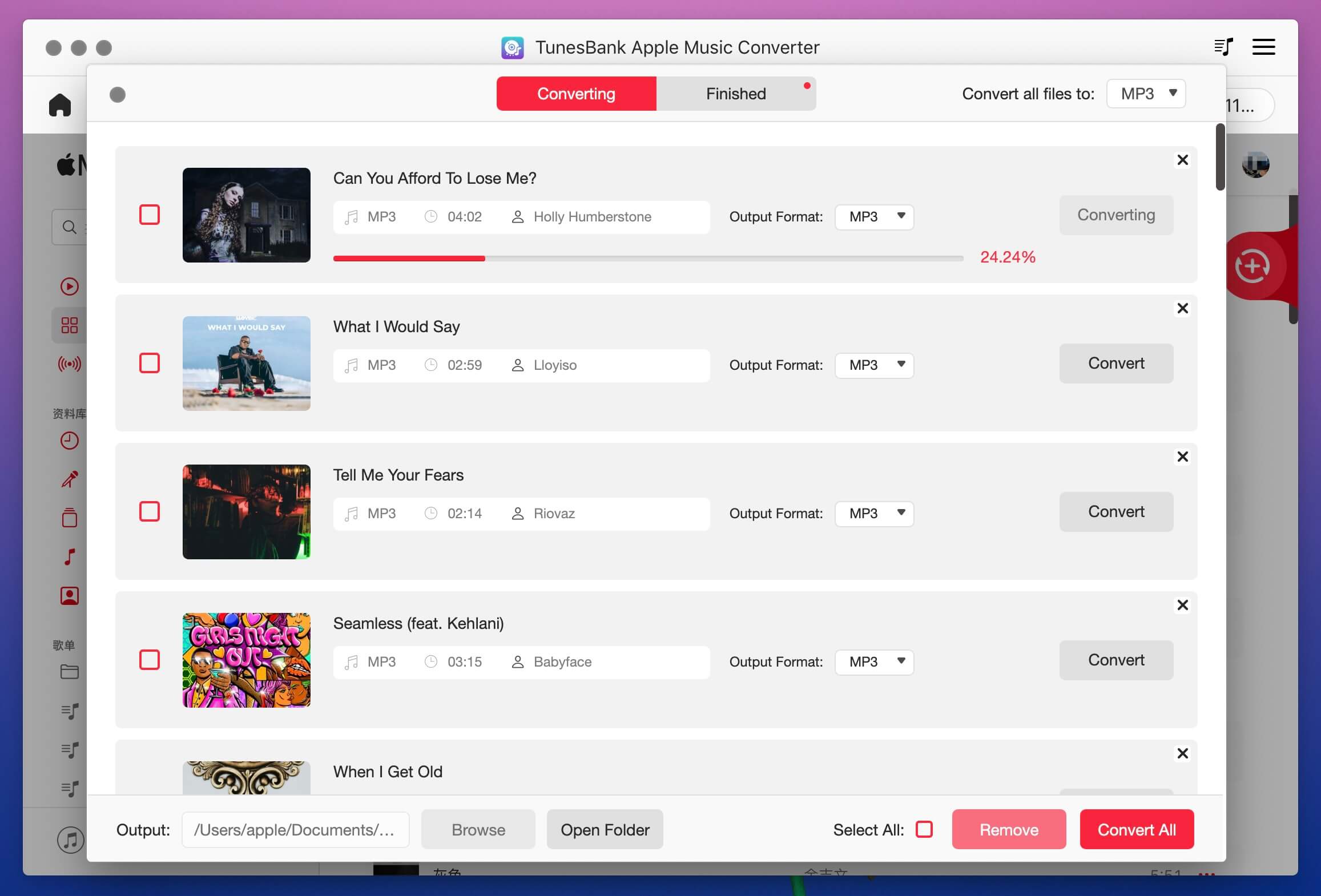
TunesBank Apple Music Converter的主要功能:
–
轉換Apple Music歌曲MP3和M4A / AAC / AC3 / FLAC / AIFF格式;
-將iTunes M4A,M4B和Audible AA,AAX有聲讀物轉換為MP3 / WAV / FLAC;
-將iTunes M4P音樂轉換為MP3,AAC,FLAC或M4A;
-從iTunes視頻,電影和音樂視頻中提取音頻;
在Windows 10 / 8.1 / 8/7 / XP上以-10倍的速度轉換歌曲或視頻;
-5倍的速度在Mac(Mac OS X 10.11或更高版本)上轉換歌曲或視頻;
-允許在轉換過程中將更多歌曲添加到“轉換”列表中;
讓我們閱讀以下有關如何使用TunesBank Apple Music Converter(Mac)將受DRM保護的Apple Music文件轉換為MP3的步驟。
5倍速在Mac上將Apple Music轉換為MP3
步驟1 登錄Apple ID並將Apple Music Tracks添加到資料庫
在使用Apple Music Converter將Apple Music曲目轉換為MP3之前,請先將您的Apple ID(您已訂閱Apple Music服務)登錄到iTunes或“音樂”應用中。然後,將Apple Music歌曲添加到iTunes Library / Music Library,然後從iTunes將音樂文件下載到計算機以將它們存儲在本地。
步驟2 啟動TunesBank蘋果音樂轉換器
在Mac上啟動TunesBank Apple Music Converter,iTunes應用程序或Apple Music應用程序將自動啟動,請通過單擊複選框選擇要轉換的歌曲或播放列表。
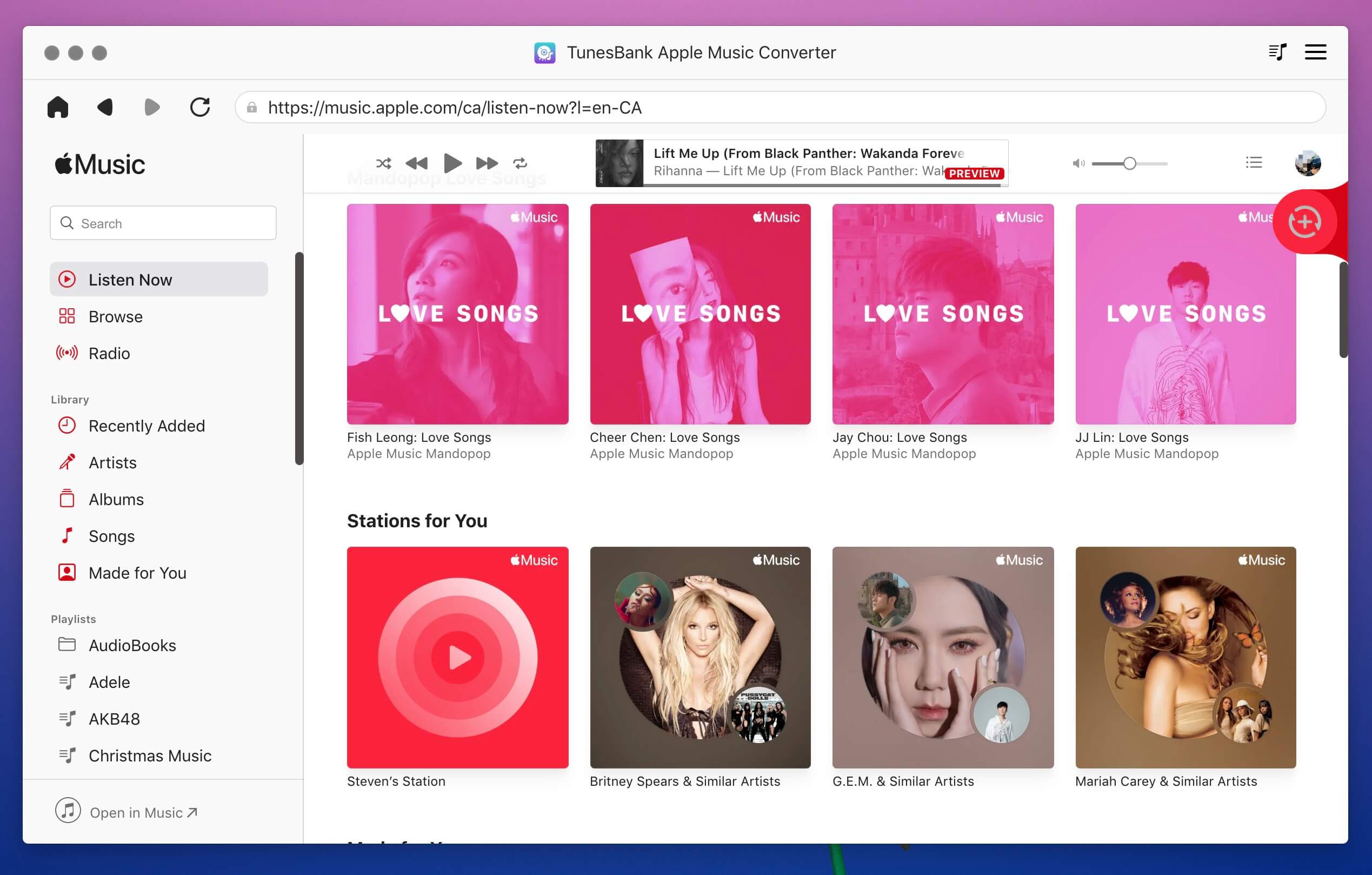
步驟3 選擇輸出格式– MP3
要將Apple Music轉換為MP3,請在主界面底部選擇MP3作為輸出格式,也可以在此處選擇輸出質量和輸出文件夾。

輸出格式(Windows):Windows版本支持將音頻或視頻轉換為MP3,M4A,AAC,FLAC,AIFF,AU或AC3。
輸出格式(Mac):Mac版本支持將音頻或視頻轉換為MP3,M4A或FLAC。
此外,在“元數據”部分中,您可以在轉換之前編輯ID3標籤,包括標題,藝術家,專輯封面等。

步驟4 設定5X轉換速度(Mac版本)
對於Mac用戶,您可以 設置5倍的更快的轉換速度,並且此應用的Windows版本已自動設置為10倍的轉換速度,無需再次設置。

步驟5 開始將Apple Music轉換為MP3和其他格式
最後,只需單擊“ 轉換”按鈕即可開始將Apple Music或iTunes音樂轉換為MP3,在轉換過程中,iTunes / Apple Music應用程序會在後台播放Apple Music曲目(靜音),因此最好不要使用iTunes播放其他文件或音樂應用。

步驟6 獲取Apple Music MP3歌曲
轉換歌曲完成後,單擊“完成”選項卡,然後單擊“查看輸出文件”按鈕以打開輸出文件夾,您將獲得MP3格式的不受DRM保護的Apple Music文件。現在,您可以不受任何限制地欣賞Apple Music歌曲!

有關如何使用TunesBank將Apple Music轉換為MP3的視頻指南
以上兩個專業的Apple Music轉換器可以 從Apple Music歌曲中刪除DRM,並將它們轉換為純MP3。您也可以使用 Apple Music錄音工具將Apple Music錄製為MP3,請繼續閱讀以下指南。
第5部分:如何通過屏幕錄製器將Apple Music錄製為MP3
Screen Recorder是一款出色的流音樂錄製軟件,可以將Apple Music,Spotify流音樂,YouTube音樂,Amazon音樂無限制,SoundCloud音樂,Pandora音樂,Youtube視頻/電影,Dailymotion視頻錄製為MP3,AAC等。您還可以通過剪切和拆分不需要的音頻文件並將片段合併到MP3音頻文件中,從而一鍵定制自定義的Apple Music。將這些流音樂錄製為MP3文件後,您可以在取消訂閱後使它們繼續播放。
下載適用於Windows或Mac的屏幕錄像機,然後開始一張一張地翻錄Apple Music歌曲。
教程:如何將Apple Music翻錄為MP3格式
步驟1. 運行Screen Recorder軟件
安裝Screen Recorder應用程序後,打開並進行設置。

如果要通過系統聲音錄製Apple Music歌曲,請單擊“錄音機”按鈕以進入錄音功能。

第2步。 打開系統聲音,然後關閉麥克風選項
只需打開“系統聲音”選項。在計劃錄製歌曲時,需要關閉立體聲混音。播放音樂時,此刻錄機還可以捕獲屏幕。您可以輕鬆獲取這首歌的詳細信息,例如其創作時間,藝術家和流派。

步驟3. 選擇MP3作為輸出格式
當轉移到錄音機時,您可以單擊“設置”來設置您的記錄文件格式和輸出文件夾,它可以幫助您將Apple Music翻錄為最受歡迎的無DRM格式,例如MP3,WMA,M4A和ACC。

注意:在錄製音樂之前,您可以通過單擊“設置”按鈕來選擇輸出音頻格式,MP3,AAC,M4A或WMA。
步驟4. 單擊“ REC”開始錄製所選的Apple音樂歌曲
轉到iTunes並選擇所需的Apple Music歌曲。在播放歌曲之前,在應用程序中單擊“ REC”按鈕。然後單擊以播放您選擇的音樂並開始錄製音樂。

第5步。 聽您錄製的歌曲並將其保存
錄製完成後,您可以先收聽錄製的Apple Music歌曲,然後將其保存到本地文件中。

現在,已選擇的Apple音樂將被錄製並以MP3格式保存到計算機上,您可以永久保留錄製的歌曲。

如果您想知道如何捕獲計算機上的任何活動,例如:錄製來自YouTube,Vimeo,DailyMotion,Facebook,TED和其他流行視頻網站的在線視頻;製作視頻教程或玩遊戲等。您可以選擇“ 錄像機” 在計算機上錄製視頻。
降低屏幕錄像機的性能,並嘗試將Apple Music曲目輕鬆錄製為MP3。
第6部分:將Apple Music轉換為MP3的好處
我們都知道Apple Music流是受DRM保護的,這不允許Apple Music訂戶在取消訂閱後永久保留Apple Music曲目,而且我們無法將下載的Apple Music傳輸到未經授權的設備上,例如MP3播放器,iPod nano, iPod shuffle,iPod classic,Sony PS4 / PS3 / PSP,Chromecast音頻,Xbox,未經授權的手機等。但是,從Apple Music歌曲中刪除DRM並轉換為MP3格式後,我們可以將所有下載的Apple Music歌曲永久保留在iPhone,iPad,Mac,PC,Android手機或其他設備。 為什麼我們需要將Apple Music轉換為MP3?

將Apple Music歌曲轉換為MP3後,您可以了解更多好處:
–離線不受限制地在各種設備上欣賞Apple Music歌曲;
–取消訂閱後,可以播放Apple Music歌曲;
–無需家庭計劃即可在多個設備上一次播放Apple Music;
– 3個月免費試用後仍在播放Apple Music;
–通過Chromecast Audio在任何設備上離線播放Apple Music;
–將Apple Music和iTunes音樂和有聲讀物傳輸到外部硬盤驅動器或USB閃存驅動器;
–將Apple Music轉換為MP3,以便在任何Android設備和iOS設備上離線播放,例如三星Galaxy S20 / S11 / S10 / S9 / S8 / S7,華為Mate X / Mate 20 / Mate 40/30 / P20 / P10,索尼,HTC,LG,Google Pixel(3XL),iPhone 12/11 / XS(Max)/ XR / X / 8,iPad(Pro / Mini),iPod,Apple Watch,Zune等;
–將Apple Music設為iPhone或Android手機鈴聲;
–將Apple Music刻錄到CD等
相關文章
評論

- 永久保存已下載的Apple Music
- Apple Music DRM移除
- 將Apple音樂歌曲轉換為MP3
- 將iTunes M4P轉換為MP3
- 無需訂閱即可播放Apple Music
- iTunes音樂DRM刪除
- 在任何設備上播放Apple Music
- 永遠保持Apple Music
- 在iPod nano /隨機播放上播放Apple Music
- 在MP3播放器上播放Apple Music
- iPod無法同步Apple Music
- 在三星上播放Apple Music
- 將Apple Music傳輸到iPhone
- 將Apple Music同步到Android
- 將Apple音樂歌曲刻錄到CD
- 將Apple Music Song設置為鈴聲


 (
5票,平均:
5.00滿分5)
(
5票,平均:
5.00滿分5)
我曾經使用過UkeySoft Apple Music Converter,該軟件可以幫助我從Apple Music中刪除DRM,並將Apple Music,iTunes M4P文件轉換為MP3 / M4A / WAV的速度提高了16倍。
在這裡,您可以下載Apple Music Converter
https://www.ukeysoft.com/apple-music-converter/
對於Spotify音樂用戶,您可以使用UkeySoft Spotify音樂轉換器
https://www.ukeysoft.com/spotify-music-converter/
這個Spotify音樂轉換器可以幫助您將Spotify歌曲下載到MP3,並且無需使用Premium帳戶即可離線收聽Spotify。
我想離線收聽Sony Walkman MP3播放器上的Apple Music,我可以使用iTunes將iTunes音樂文件直接轉換為MP3,但是我不知道將您從iTunes商店購買的Apple Music轉換為MP3,因為Apple Music曲目添加了DRM保護,因此我無法將Apple Music轉換為MP3,由於有了此程序,我可以使用此Apple Music轉換器刪除DRM並將Apple Music成功轉換為MP3。
我嘗試使用iTunes將iTunes音樂轉換為MP3,但是那些已下載的Apple Music歌曲無法轉換,因為Apple Music上的數字版權管理(DRM)無法將iTunes轉換為DRM版本的歌曲。為了將Apple Music轉換為MP3,我在Google中搜索以找到解決方案,此UkeySoft Apple Music Converter可以轉換受DRM保護的多種音頻文件,包括Apple Music,iTunes歌曲,有聲讀物,Audible以及非DRM音頻。現在,我可以在MP3播放器上欣賞Apple Music歌曲了。
我已經從Apple Music下載了很多歌曲,所有下載的歌曲都是M4P格式,因為我們都知道在將Apple Music轉換為MP3之後,我們可以在任何設備上離線播放Apple Music曲目,因此我在Google上尋求如何進行轉換Apple Music轉換為MP3格式。我發現這位先生說“將Apple Music錄製或轉換為MP3”,然後我下載了UkeySoft Apple Music Converter,該轉換器不僅可以幫助我將Apple Music流以16倍速下載並轉換為MP3,FLAC,AAC或AC3格式,而且還可以幫助我將有聲讀物轉換為MP3。我推薦這個軟件。